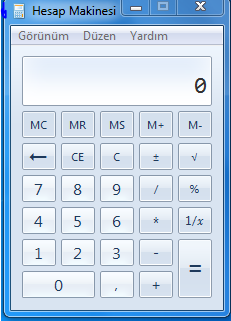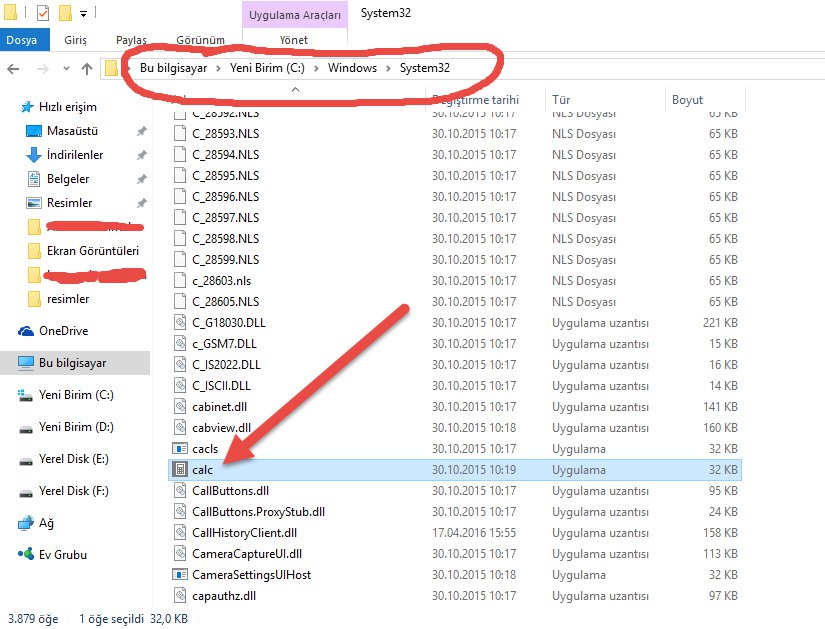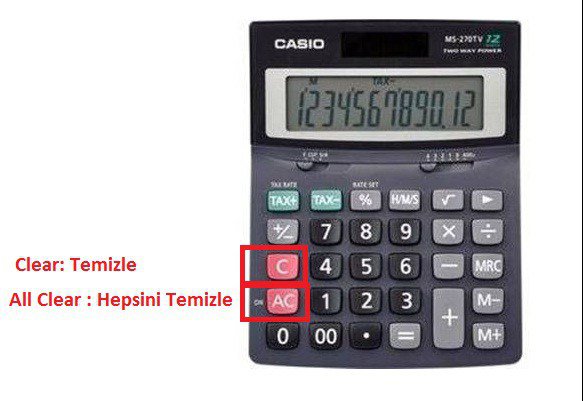Burada anlatacağım yöntemler Windows 10, Windows 8.1, Windows 8, Windows 7, Windows Vista ve Windows XP işletim sistemlerinin hepsinde çalışmaktadır.
Ekranın sol alt köşesindeki Başlat butonuna tıklayarak Başlat’ı açın ve arama kutusuna “Hesap Makinesi” yazarak Windows’un içinde hazır olarak gelen hesap makinesini çalıştırın.
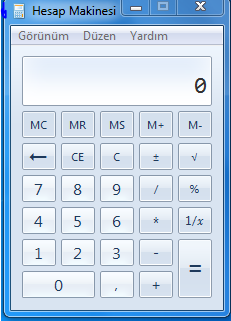
Fakat her defasında bu işlemi yapmak yorucu veya sıkıcı gelebilir. Bunun yerine C:WindowsSystem32 klasörünü açın ve kaydırma çubuğunu aşağı doğru çekerek “Calc” isimli uygulama dosyasını bulun. Bu dosyayı kopyalayın ve masaüstüne yapıştırın. Böylece istediğiniz zaman masaüstündeki simgesine tıklayarak hesap makinesini açabilirsiniz. Eğer isterseniz sağ tıkladıktan sonra açılan menüden başlat menüsüne ekleyebilir, başlangıç ekranına sabitleyebilir veya görev çubuğuna sabitleyebilirsiniz. Ben başlat menüsüne ekledim, böylesi bence daha pratik.
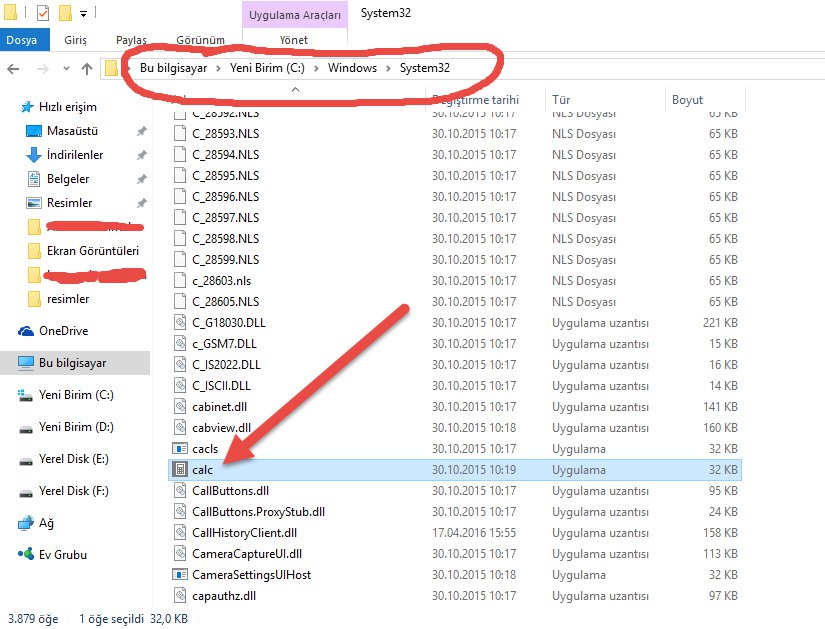
Hesap Makinesindeki AC ve C tuşu nedir ve ne işe yarıyor?
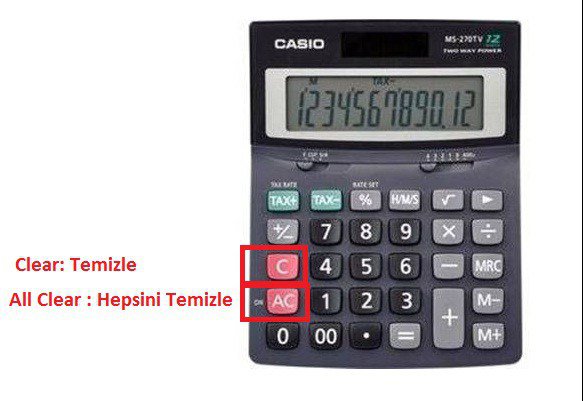
C tuşu : Clear – Temizle
Clear kelimesi İngilizcede temizlemek anlamına gelir. Buradaki C tuşu Clear kelimesinin baş harfinden ilham almıştır ve hesap makinesinde son yazdığınızı siler.
AC = All Clear tuşu
Yapılan bütün işlemlerin hepsini silerek hesap makinesini sıfırlar yani reset atar. Böylece yeni hesaplama işlemleri için yeniden kullanıma hazır hale getirir.
Hesap Makinesi Nasıl Kullanılır?
Bilimsel modu kullanma
-
Görünüm menüsünü ve ardından Bilimsel‘i tıklatın.
-
İstediğiniz hesaplamayı yapmak için hesap makinesi tuşlarını tıklatın.
Ters işlevlere erişmek için Inv tuşunu tıklatın.
Notlar
-
Bilimsel modda, Hesap Makinesi değerleri 32 basamağa kadar gösterir.
-
Bilimsel modda hesaplama yapılırken, Hesap Makinesi işleç önceliği kullanır.
Programcı modunu kullanma
-
Görünüm menüsünü ve ardından Programcı‘yı tıklatın.
-
İstediğiniz hesaplamayı yapmak için hesap makinesi tuşlarını tıklatın.
Notlar
-
Programcı modundayken, Hesap Makinesi, seçtiğiniz sözcük boyutuna bağlı olarak değerleri 64 bite kadar gösterir.
-
Programcı modunda hesaplama yapılırken, Hesap Makinesi işleç önceliği kullanır.
-
Programcı modu yalnızca tamsayı kullanılan bir moddur. Ondalık bölümler yoksayılır.
İstatistikler modunu kullanma
İstatistikler modunu kullandığınızda, istatistiklerini hesaplamak istediğiniz verileri girip hesaplamaları gerçekleştirebilirsiniz. Girilen veriler geçmiş alanında, girdiğiniz sayı değerleri ise hesaplama alanında görüntülenir.
-
Görünüm menüsünü ve ardından İstatistikler‘i tıklatın.
-
İlk veri parçasını yazın veya tıklatın ve sonra da verileri veri kümesine eklemek üzere Ekle‘yi tıklatın.
-
Gerçekleştirmek istediğiniz istatistiksel hesaplama için ilgili düğmeyi tıklatın:
| Düğme |
İşlev |
|
|
|
|
|
Değerlerin karelerinin ortalaması
|
|
|
|
|
|
Değerlerin karelerinin toplamı
|
|
|
|
|
|
Topluluk standart sapması
|
Hesaplama geçmişini kullanma
Hesaplama geçmişi, Hesap Makinesi tarafından aynı oturumda gerçekleştirilen tüm hesaplamaları izler ve Standart ve Bilimsel modlarda kullanılabilir. Geçmişte yaptığınız hesaplamalarda değerleri değiştirebilirsiniz. Hesaplama geçmişini düzenlediğiniz sırada seçili olan hesaplamanın sonucu, sonuç alanında görüntülenir.
-
Görünüm menüsünü ve ardından Geçmiş‘i tıklatın.
-
Düzenlemek istediğiniz hesaplamayı çift tıklatın.
-
Hesaplamak istediğiniz yeni değerleri girin ve Enter tuşuna basın.
Değerleri bir ölçü biriminden bir başkasına dönüştürme
Hesap Makinesi’ni kullanarak, farklı ölçü birimleri için dönüştürme işlemleri gerçekleştirebilirsiniz.
-
Görünüm menüsünü ve ardından Birim dönüştürme’yi tıklatın.
-
Dönüştürmek istediğiniz birim türünü seçin altındaki üç listeden birini tıklatarak, dönüştürmek istediğiniz birim türlerini seçin ve ardından Kaynak kutusuna, dönüştürmek istediğiniz değeri girin.
Tarihleri hesaplama
Hesap Makinesi’ni kullanarak, iki tarih arasındaki farkı hesaplayabilir, belirtilen tarihe gün ekleyebilir veya bu tarihten gün çıkartabilirsiniz.
-
Görünüm menüsünü ve ardından Tarih hesaplama’yı tıklatın.
-
İstediğiniz tarih hesaplamasını seçin altında, listeyi tıklatın ve gerçekleştirmek istediğiniz hesaplama türünü seçin.
-
Bilgileri girip Hesapla‘yı tıklatın.
Yakıt tasarrufunu, kirayı veya ev kredisi ödemelerini hesaplama
Hesap Makinesi’ndeki Yakıt tasarrufu, Araç kirası ve Ev kredisi çalışma sayfalarını kullanarak yakıt tasarrufunuzu, kira ödemelerinizi ve ev kredisi ödemelerinizi hesaplayabilirsiniz.
-
Görünüm menüsünü tıklatın, Çalışma Sayfaları‘nın üzerine gelin ve sonra da istediğiniz hesaplamanın çalışma sayfasını tıklatın.
-
Hesaplamak istediğiniz değeri seçin altında, hesaplamak istediğiniz değişkeni tıklatın.
-
Bilinen değerleri metin kutularına girip Hesapla‘yı tıklatın.
Yukarıda verilen hesap makinesinin kullanımı ile ilgili detaylı bilgilerde olmaz ama olur da bir hata veya eksiklik görürseniz lütfen bize bildirmek yerine Windows’un resmi sitesindeki iletişim kutusundan bu hatayı bildiriniz. Zira buradaki kullanım bilgileri Windows’un resmi sitesinden alıntıdır. Umarım faydalı olur.